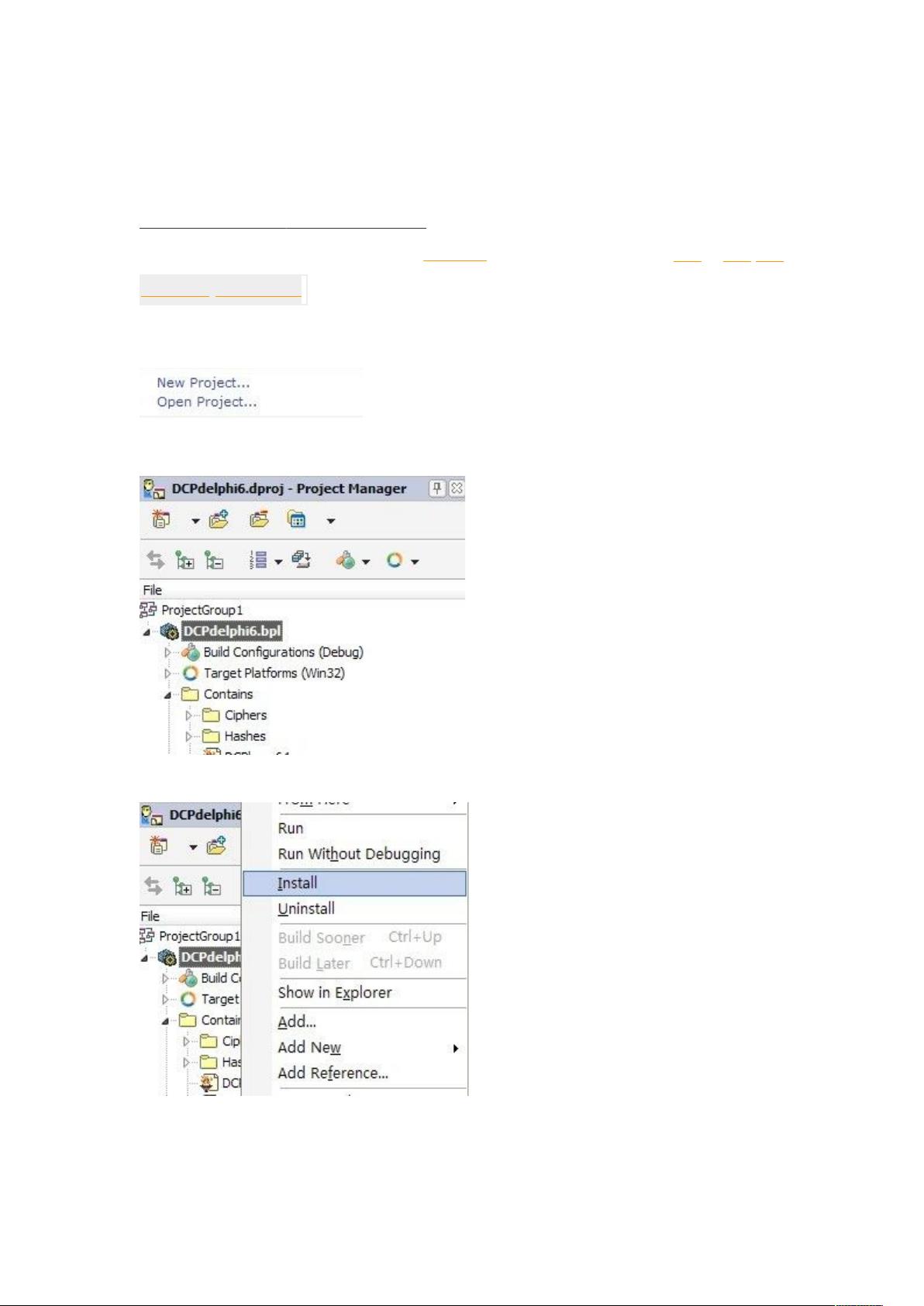Delphi XE2 控件安装步骤详解
需积分: 10 150 浏览量
更新于2024-09-10
1
收藏 334KB DOCX 举报
"这篇教程详细介绍了在Delphi XE2中安装控件的步骤,包括对可视化和非可视化控件的处理方法。"
在Delphi XE2中安装控件的过程与早期版本有所不同,主要是由于引入了FireMonkey框架,使得一些VCL控件无法直接使用。不过,无论是可视化的还是非可视化的控件,都有相应的安装方法。
对于可视化的控件,安装步骤如下:
1. 打开控件的安装文件,通常是一个BPL或DPK文件。点击"Open Project"来启动安装过程。
2. 例如,若要安装DCPcrypt控件,打开工程后,你会在Project Manager中看到相应的项目结构。
3. 在Project Manager中,找到相应控件的项目,右键点击并选择"INSTALL"开始安装。
4. XE2会自动处理安装,完成后会显示一个提示。
5. 安装完成后,可以通过新建一个工程,检查控件是否已成功添加到控件列表中。
对于只有PAS源代码文件的非可视化控件,安装步骤如下:
1. 首先,创建一个新的Package-Delphi包。
2. 在Project Manager的Contains列表中,右键点击,选择"Add",然后添加你的PAS源代码文件。
3. PAS文件添加到包后,可以按照常规控件的安装方法继续操作,将包编译并安装到系统中。
为了在不同工程中方便使用这些控件,你还需要配置Delphi的库路径。这可以在Tools菜单下的Options中完成:
1. 进入Options配置窗口,找到Delphi Options -> Library选项页。
2. 单击Library Path右侧的选择按钮,将控件的源码目录添加到路径列表中。
通过以上步骤,Delphi XE2用户可以顺利安装和使用各种第三方控件,不论是传统的VCL控件还是仅包含源码的非可视化组件。记住,对于那些不兼容FireMonkey的控件,可能需要等待开发者发布兼容XE2的新版本,或者寻找替代方案。
1191 浏览量
135 浏览量
166 浏览量
2012-02-16 上传
2012-01-17 上传
169 浏览量
qq_25221925
- 粉丝: 0
最新资源
- 小型宽带微带天线设计与进展
- QTP 8.0 中文教程:自动化测试与脚本操作详解
- OPC UA基础解析 - 概述与概念RC中文版
- Proteus入门教程:无需实验板的51单片机仿真指南
- Java面试必备:核心知识点详解
- 万方视景科技:虚拟现实内容与项目专家
- Dialogic CTI技术入门到精通:系统工程师指南
- OBJ文件详解:格式、特点与基本结构
- ntop简易安装教程:快速部署流量监控
- Oracle初始化参数深度解析
- WebSphere MQ for z/OS 消息与代码手册
- JFreeChart 1.0.9 开发指南:免费资源与付费版本对比
- 使用Java与WebSphereMQ v6.0交互
- Win32下MinGW与MSYS安装指南
- Linux软件安装指南:从新手到高手
- ADO技术详解:高效数据访问接口